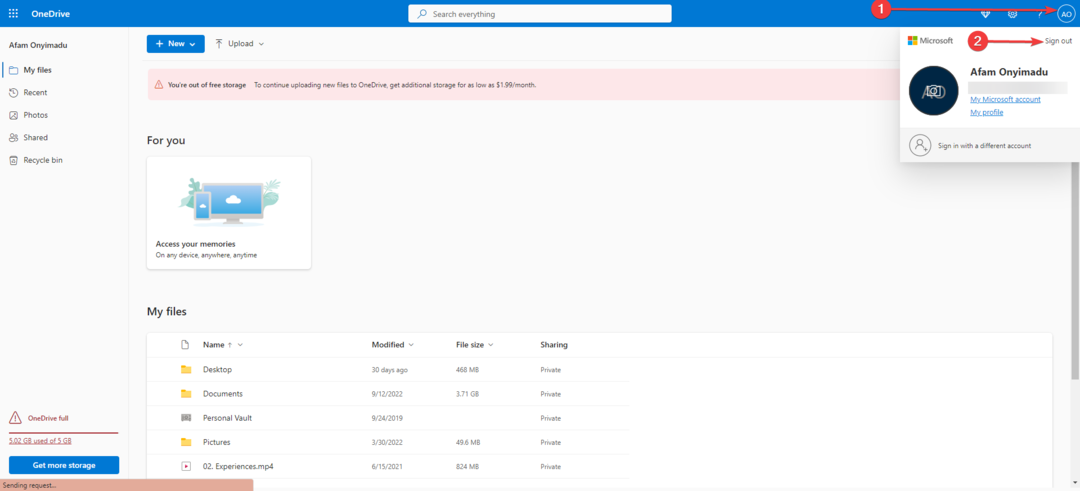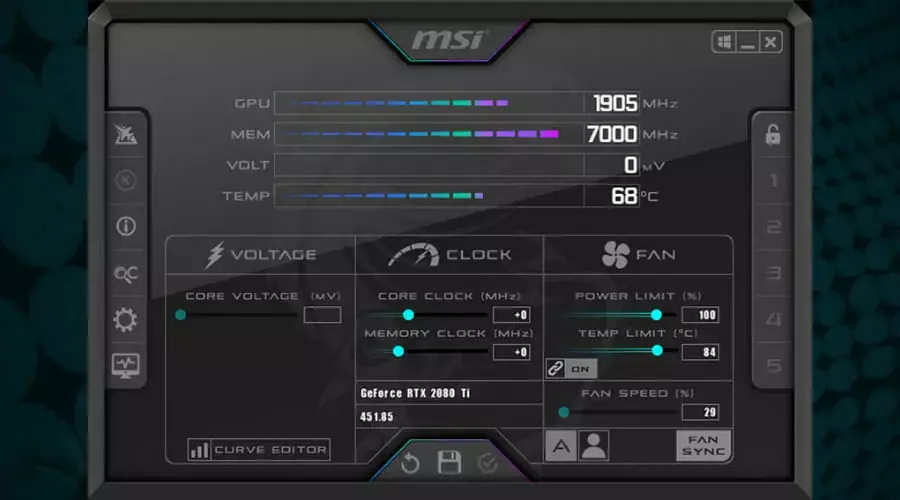- Civ 6 neće započeti sa Steamom, a problem su često uzrokovani neispravnim upravljačkim programima grafičkih adaptera ili sukobljenim programima.
- Kada se Civ 6 neće pokrenuti u sustavu Windows 10, imajte na umu da bi promjena nekih postavki kompatibilnosti igre mogla pomoći.
- Konfiguriranje opcija pokretanja Civilization VI može biti rješenje i za ovaj dosadni problem.
- Mnogi su korisnici popravili da se Civ 6 nije pokrenuo promjenom svojih korisničkih računa, pa možete pokušati i s ovim savjetom.

Ovaj softver će popraviti uobičajene računalne pogreške, zaštititi vas od gubitka datoteka, zlonamjernog softvera, kvara hardvera i optimizirati vaše računalo za maksimalne performanse. Riješite probleme s računalom i uklonite viruse sada u 3 jednostavna koraka:
- Preuzmite alat za popravak računala Restoro koji dolazi s patentiranim tehnologijama (patent dostupan ovdje).
- Klik Započni skeniranje kako biste pronašli probleme sa sustavom Windows koji bi mogli uzrokovati probleme s računalom.
- Klik Popravi sve za rješavanje problema koji utječu na sigurnost i performanse vašeg računala
- Restoro je preuzeo 0 čitatelji ovog mjeseca.
Neki su igrači rekli na Steamovom forumu za podršku da im se Civilization VI instaliran sa Steamom ne pokreće. Točnije, ti igrači ne mogu pokrenuti Civilization VI da bi to igrali igra.
Pod pretpostavkom da je i to vaš problem, šanse su da se osjećate frustrirano. Imajte na umu da su neki igrači uspjeli riješiti ovaj problem te smo za vas prikupili sve ove odluke.
Pogledajte dolje, primijenite ih jednu po jednu i najvjerojatnije ćete moći riješiti i ovaj dosadni problem.
Što učiniti ako se Civilization 6 ne pokreće iz Steama?
1. Ažurirajte upravljačke programe za grafički adapter vašeg računala
Ažuriranje upravljačkih programa grafičkih kartica moglo bi popraviti to što se Civilization VI nije pokrenuo za neke igrače. Možete vidjeti treba li upravljački program grafičke kartice vašeg računala skeniranjem pomoću softvera za ažuriranje upravljačkih programa.
 Upravljački programi su neophodni za vaše računalo i sve programe koje svakodnevno koristite. Ako želite izbjeći padove, smrzavanja, bugove, zaostajanje ili bilo koje druge probleme, morat ćete ih redovito ažurirati.Stalna provjera ažuriranja upravljačkih programa oduzima puno vremena. Srećom, možete koristiti automatizirano rješenje koje će sigurno provjeriti ima li novih ažuriranja i primijeniti ih s lakoćom, i zato vam toplo preporučujemo DriverFix.Slijedite ove jednostavne korake za sigurno ažuriranje upravljačkih programa:
Upravljački programi su neophodni za vaše računalo i sve programe koje svakodnevno koristite. Ako želite izbjeći padove, smrzavanja, bugove, zaostajanje ili bilo koje druge probleme, morat ćete ih redovito ažurirati.Stalna provjera ažuriranja upravljačkih programa oduzima puno vremena. Srećom, možete koristiti automatizirano rješenje koje će sigurno provjeriti ima li novih ažuriranja i primijeniti ih s lakoćom, i zato vam toplo preporučujemo DriverFix.Slijedite ove jednostavne korake za sigurno ažuriranje upravljačkih programa:
- Preuzmite i instalirajte DriverFix.
- Pokrenite aplikaciju.
- Pričekajte da DriverFix otkrije sve vaše neispravne upravljačke programe.
- Softver će vam sada pokazati sve upravljačke programe koji imaju problema, a vi samo trebate odabrati one koje biste željeli popraviti.
- Pričekajte da DriverFix preuzme i instalira najnovije upravljačke programe.
- Ponovo pokrenite računalu kako bi promjene stupile na snagu.

DriverFix
Upravljački programi više neće stvarati probleme ako danas preuzmete i koristite ovaj moćni softver.
Posjetite web stranicu
Izjava o odricanju odgovornosti: ovaj program treba nadograditi s besplatne verzije kako bi izvršio neke određene radnje.
2. Konfigurirajte mogućnosti pokretanja Civilization VI u Steamu
- Otvorite klijentski softver Steam.
- Pritisnite Knjižnica karticu u Steamu.
- Odaberi Sve igre na Knjižnica izbornik kartice.

- Desnom tipkom miša kliknite Civilization VI i odaberite Svojstva opcija.
- pritisni Postavite opcije pokretanja gumb na Općenito tab.

- Zatim u tekstualni okvir unesite ovu konfiguraciju pokretanja:
%naredba% - Pritisnite u redu gumb za spremanje nove mogućnosti pokretanja.
Morat ćete zamijeniti
Ta puna staza direktorija mora uključivati pogon i datoteku igre EXE, kao što je primjer prikazan izravno u nastavku.
"C: \ Programske datoteke (x86) \ Steam \ steamapps \ common \ Sid Meier's Civilization VI \ Base \ Binaries \ Win64Steam \ CivilizationVI_DX12.exe"% naredba%
3. Pokrenite Civilization VI kao administrator
- Odaberite Knjižnica karticu u vašem klijentskom softveru Steam.
- Desnom tipkom miša kliknite Civilization VI na Knjižnica karticu za odabir Svojstva opcija kontekstnog izbornika.
- Zatim odaberite Lokalnodatoteke tab.
- Pritisnite Pregledajte lokalne datoteke dugme.
- Zatim desnom tipkom miša kliknite datoteku Civilization VI EXE (izvršnu) i odaberite Svojstva.
- Odaberite Kompatibilnost kartica prikazana na snimci izravno ispod.

- Pritisnite Pokrenite ovaj program kao administrator potvrdni okvir za odabir te opcije.
- pritisni Prijavite se gumb za spremanje novih postavki.
- Nakon toga, ponovo pokrenite svoj klijentski softver Steam; i pokušajte ponovno igrati Civilization 6.
4. Postavite novi Windows korisnički račun s drugim imenom
- Prvo otvorite okvir za pretraživanje u sustavu Windows 10 klikom na gumb povećala na lijevoj strani programske trake.
- Unesite ključnu riječ korisnički račun unutar okvira za tekst pretraživanja.
- Klik Dodajte, uredite ili uklonite druge korisnike u rezultatima pretraživanja za otvaranje dolje prikazanog prozora.

- pritisni Dodajte nekoga drugog na ovo računalo dugme.
- Pritisnite Nemam podataka za prijavu ove osobe opcija.
- Zatim odaberite Dodajte korisnika bez Microsoftovog računa mogućnost otvaranja prozora za postavljanje računa.

- U prvi tekstni okvir unesite novo korisničko ime koje ne uključuje znakove @, #, $,%, ^ i & posebne znakove.
- Ispunite zaporka polja.
- pritisni Sljedeći gumb za završetak.
- Odaberite novi korisnički račun koji ste upravo postavili u Postavkama i pritisnite Promijenite vrstu računa dugme.

- Zatim odaberite Administrator na padajućem izborniku.
- Pritisnite u redu na prozoru Promjena vrste računa.
- Nakon toga se odjavite iz sustava Windows 10.
- Prijavite se na novi Windows račun koji ste postavili.
- Zatim se prijavite na svoj postojeći Steam račun na novom korisničkom računu za Windows i odatle pokušajte pokrenuti Civilization VI.
Podrška za 2K potvrdila je da se Civ 6 ne pokreće kada su znakovi @, #, $,%, ^ i & na putu do dokumenata.
Dakle, ti znakovi ne smiju biti u korisničkom imenu vašeg Windows računa. Ako vaše trenutno korisničko ime ne sadrži te znakove, ovo rješenje možda neće riješiti problem.
5. Provjerite predmemoriju igara Civilization VI
- Otvorite svoju biblioteku igara u Steam klijentski softver.
- Desnom tipkom miša kliknite navedenu igru Civilization VI i odaberite Svojstva.
- Zatim odaberite Lokalni fajlovi tab.

- pritisni Provjerite integritet datoteka datoteka gumb tamo.
6. Pokušajte pokrenuti Civilization VI s drugom DirectX verzijom
- pritisni Windows tipka i Eprečac istovremeno otvoriti File Explorer prozor.
- Otvorite mapu koja uključuje vašu igru Civilization VI. Zadani put direktorija Civilization VI za Steam je:
C: \ Program Files (x86) \ Steam \ steamapps \ common \ Sid Meier's Civilization VI \ Base \ Binaries \ Win64Steam
- Mapa Civilization uključuje datoteke igara CivilizationVI.exe (DirectX 11) i CivilizationVI_DX12.exe (DirectX 12). Ako ste prethodno pokušavali pokrenuti igru s CivilizationVI_DX12.exe, pokušajte kliknuti CivilizationVI.exe za verziju DirectX 11.
7. Ponovno instalirajte Civilization VI
- Otvori Knjižnica karticu u vašem klijentskom softveru Steam.
- Desnom tipkom miša kliknite igru Civilization VI da biste otvorili kontekstni izbornik za nju.
- Ići Upravljati i odaberite Deinstaliraj opcija kontekstnog izbornika.

- Pritisnite Deinstaliraj gumb za potvrdu.
- Ponovo pokrenite Windows 10 nakon što ste deinstalirali Civilization VI.
- Nakon toga otvorite Steam i njegove Knjižnica ponovo karticu.
- Zatim odaberite Instalirati opcija za Civilization VI putem Knjižnica tab.
Pokrenite skeniranje sustava kako biste otkrili potencijalne pogreške

Preuzmite Restoro
Alat za popravak računala

Klik Započni skeniranje pronaći probleme sa sustavom Windows.

Klik Popravi sve za rješavanje problema s patentiranim tehnologijama.
Pokrenite skeniranje računala pomoću alata za popravak za obnavljanje kako biste pronašli pogreške koje uzrokuju sigurnosne probleme i usporavanja. Nakon završetka skeniranja, postupak popravka zamijenit će oštećene datoteke svježim Windows datotekama i komponentama.
Također možete deinstalirati Civilization VI i u potpunosti iskorijeniti ostatke datoteka iz te igre pouzdanim softverom za deinstalaciju treće strane.
⇒ Nabavite IObit Uninstaller
8. Zatvorite ili onemogućite sukobljeni softver
Svakako provjerite da u pozadini ne rade pokretači igara u sukobu, poput Epic Gamesa, prije nego što pokušate pokrenuti Civilization VI s Steamom.
Provjerite sadrži li vaš sustav ikone za ikone za drugi softver za klijente igara. Ako je to slučaj, desnom tipkom miša kliknite klijentski softver i odaberite Izlaz ili Zatvoriti mogućnost za to.
Protuvirusni softver treće strane također se može sukobiti s Civilization VI. Desnom tipkom miša kliknite bilo koju ikonu antivirusnog programa treće strane u sistemskoj paleti i odaberite opciju onemogućavanja za nju.
Zatim odaberite da onemogućite antivirusni štit na nekoliko sati prije nego što pokušate pokrenuti Civilization VI.

To su neke od rezolucija koje su igrači potvrdili da mogu popraviti da se Civilization VI ne pokreće iz Steama. Dakle, postoji velika vjerojatnost da će gore navedeni potencijalni savjeti pokrenuti igru za većinu vas.
Neki od popravaka u našem Parne igre se ne pokreću Vodič bi također mogao pomoći u rješavanju ovog problema. Napokon, nemalo korisnika tvrdi da se to događa i na mnogim drugim igrama.
Ako slučajno znate neke druge trikove, nemojte ih zadržavati za sebe. Podijelite ih s nama i ostalim čitateljima u donjem dijelu komentara.
 I dalje imate problema?Popravite ih pomoću ovog alata:
I dalje imate problema?Popravite ih pomoću ovog alata:
- Preuzmite ovaj alat za popravak računala ocijenjeno odličnim na TrustPilot.com (preuzimanje započinje na ovoj stranici).
- Klik Započni skeniranje kako biste pronašli probleme sa sustavom Windows koji bi mogli uzrokovati probleme s računalom.
- Klik Popravi sve za rješavanje problema s patentiranim tehnologijama (Ekskluzivni popust za naše čitatelje).
Restoro je preuzeo 0 čitatelji ovog mjeseca.